1. Ubuntu ISO 다운로드
Get Ubuntu | Download | Ubuntu
Download Ubuntu desktop, Ubuntu Server, Ubuntu for Raspberry Pi and IoT devices, Ubuntu Core and all the Ubuntu flavours. Ubuntu is an open-source software platform that runs everywhere from the PC to the server and the cloud.
ubuntu.com

공식 홈페이지 들어간 다음 데스크탑 및 서버 버전을 다운로드할 수 있다.
그러나 현재 기준 가장 최신 버전인 24.04만 다운로드 가능하다.
홈페이지를 찾아보면 기존 버전 ISO 파일도 다운로드할 수 있다.
최신 버전이 무조건 좋을 거 같지만 초기의 버그로 고생할 수도 있고
특정 케이스(22.04부턴 지원되지 않는 ROS1 등)의 경우 때문에 기존 버전을 사용해야하는 경우도 있다.
Ubuntu Releases
There are 2 types of Ubuntu releases: Interim and LTS. Each Ubuntu LTS is maintained for 10 years total: 5 years of standard support + 5 years of ESM. Interim releases are maintained for 9 months. For the Ubuntu release cycle please see: The Ubuntu lifecyc
releases.ubuntu.com
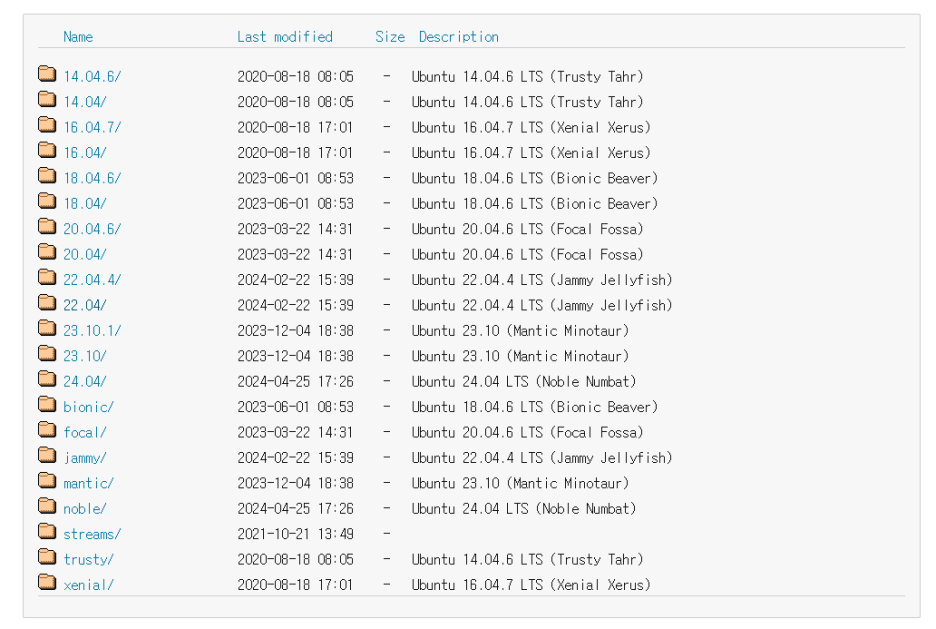
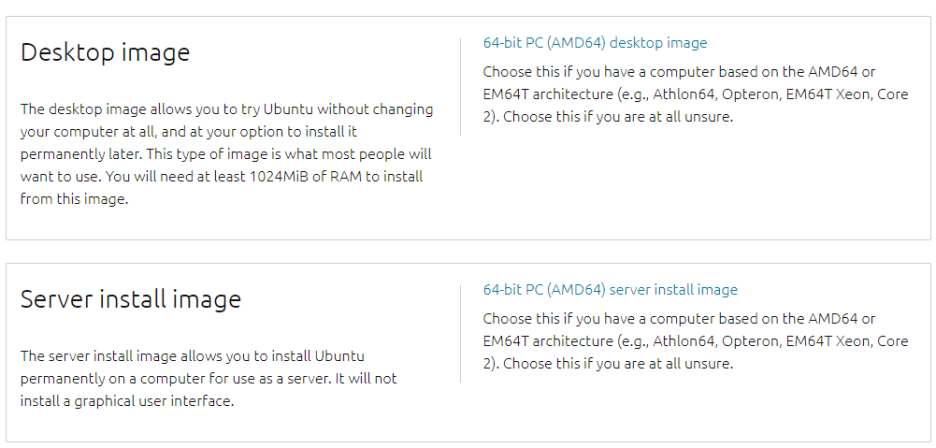
2. BalenaEtcher 다운로드
balenaEtcher - Flash OS images to SD cards & USB drives
A cross-platform tool to flash OS images onto SD cards and USB drives safely and easily. Free and open source for makers around the world.
etcher.balena.io
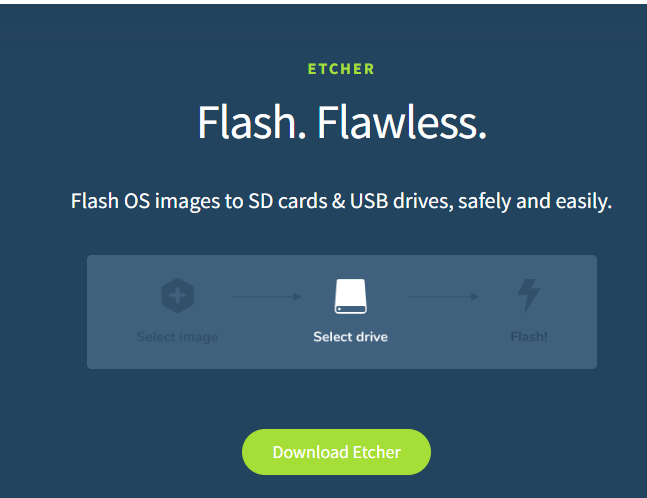
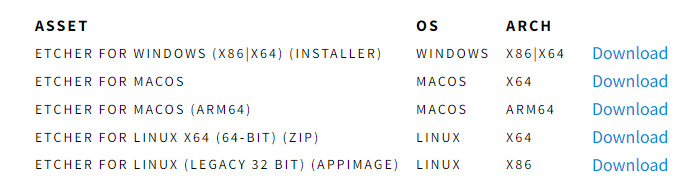
3. 포맷용 USB 만들기
일단 먼저 포맷용 USB를 PC에 꽂아준다.
용량은 OS마다 다르긴한데, 다이소 가면 Sandisk 32GB짜리 USB를 저렴하게 판매 중이니 그걸 사용하는 것을 권장한다.

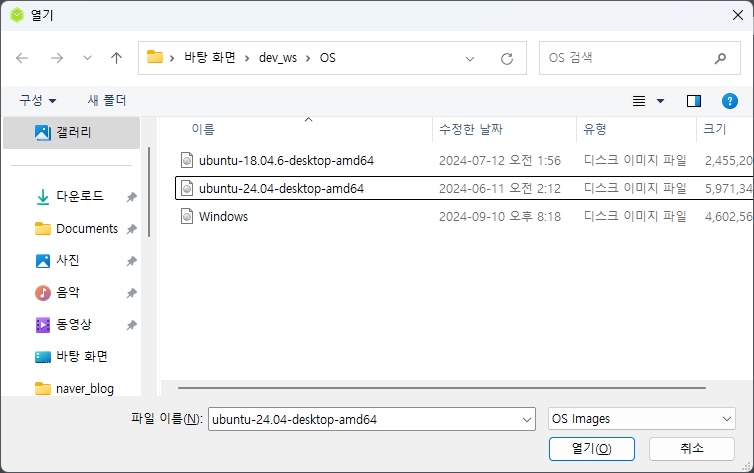



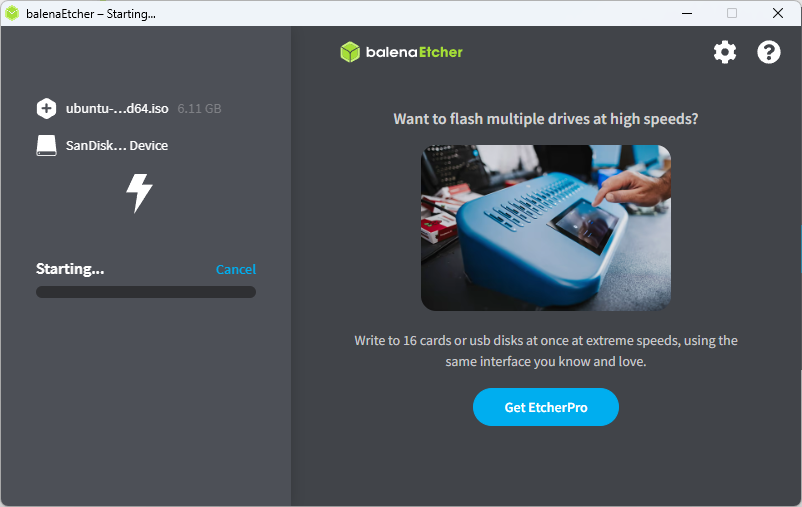
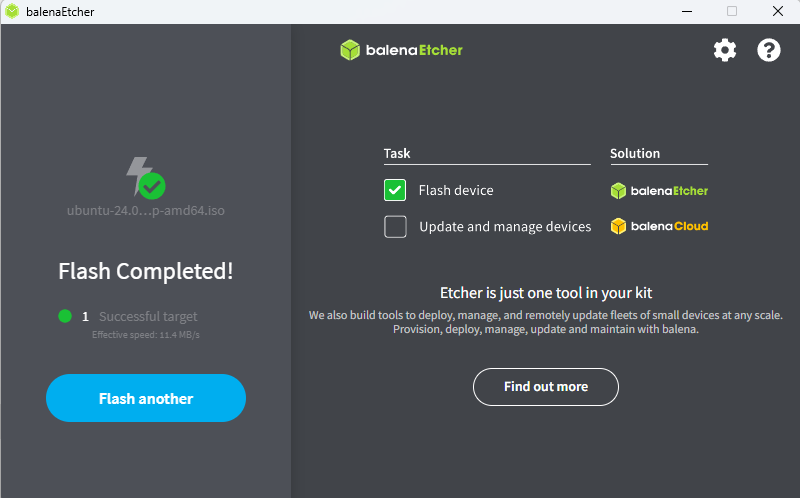
4. USB로 부팅

일단 OS를 새로 설치하려는 PC에 부팅용 USB를 꽂은 상태로 전원을 켜본다.
제품의 로고가 위 사진처럼 나올 때, BIOS 창으로 들어가야한다.
PC 및 노트북의 제조사에 따라 진입키가 다른데, 필자가 사용하는 노트북의 경우엔 F2 혹은 F10를 계속 갈기면 BIOS 창으로 진입한다.




Ubuntu 버전마다 차이가 있지만 공통적으로 사용/입력 언어와 PC의 시간대 등을 선택해서 PC에 OS를 설치하게 된다.
24.04의 경우 먼저 위 캡처 이미지처럼 언어를 먼저 선택하게 되있다.

그 다음은 Ubuntu의 추가 기능을 설치하는 것인데, 설명문에 따르면 추후에 필요에 따라 설치 가능하다고 한다.
굳이 안 쓰는 거 미리 설치할 필요가 있나 싶어서 그냥 스킵했다.
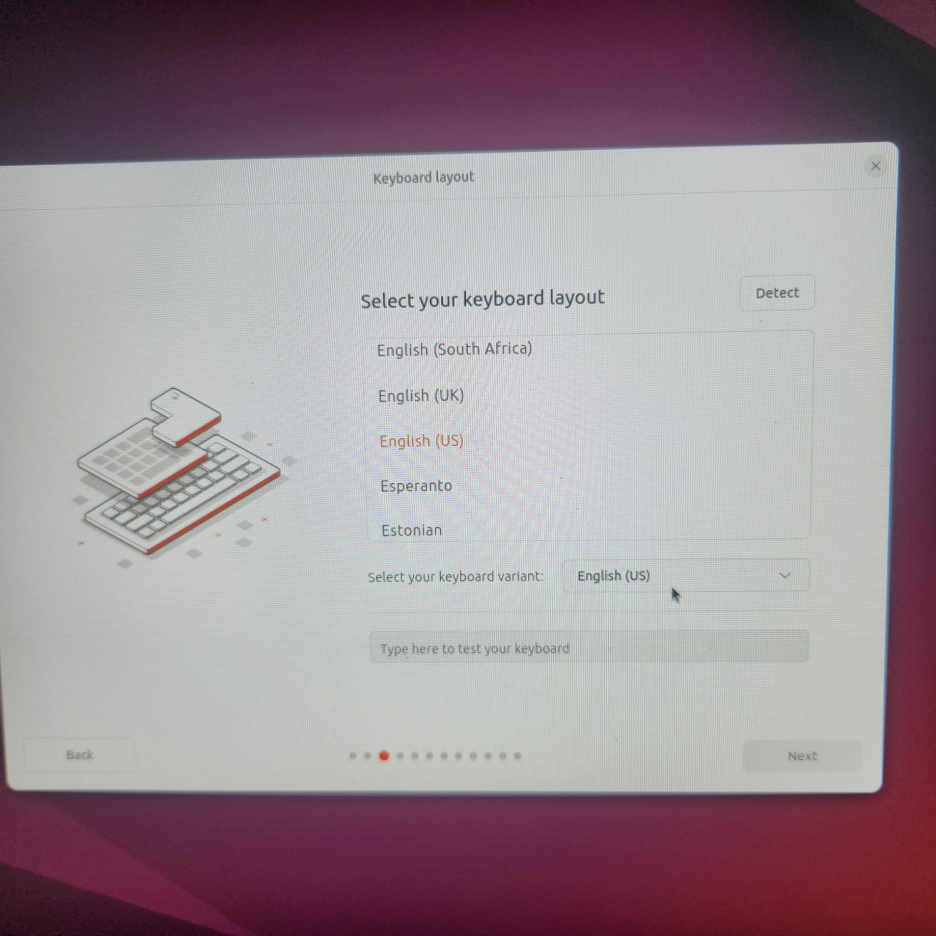
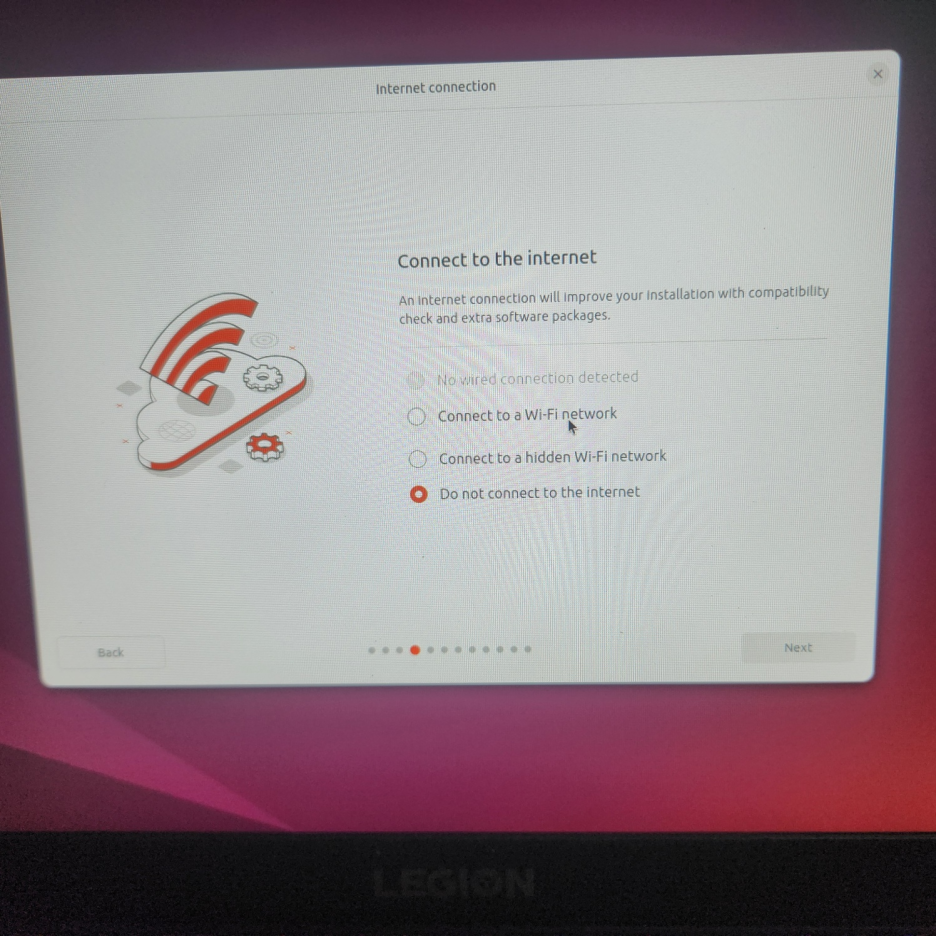
인터넷 연결을 설정.
유선 연결은 이더넷 케이블 등을 통해 유선으로 연결하는 것이고, 무선은 Wi-Fi를 통해 인터넷에 연결하는 것이다.
마찬가지로 추후에 설정해도 무방하다.

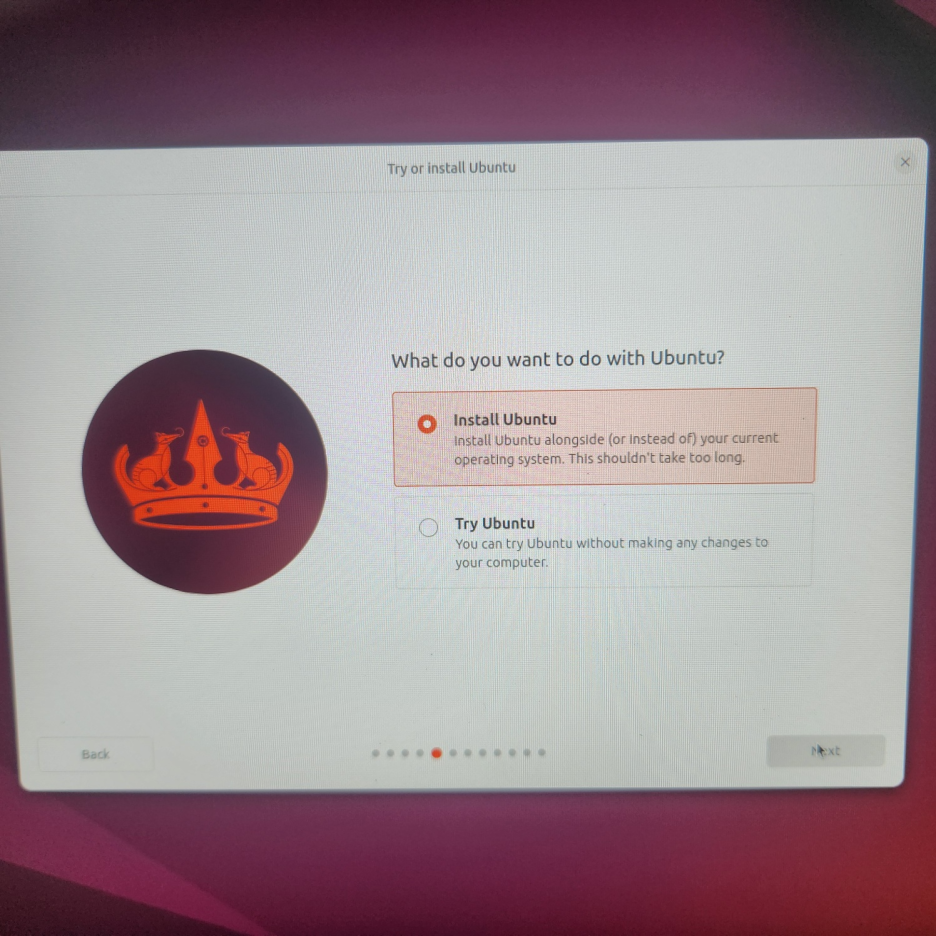
Try Ubuntu는 USB가 연결되있는 동안 Ubuntu를 써보는 것이다.
즉, PC 및 노트북의 메인 디스크엔 기존 OS가 남아있게 되기 때문에 Install Ubuntu를 선택.

하단은 알아서 설치해주는 것이고, 상단은 하나하나 체크하며 설치하는 것이다.
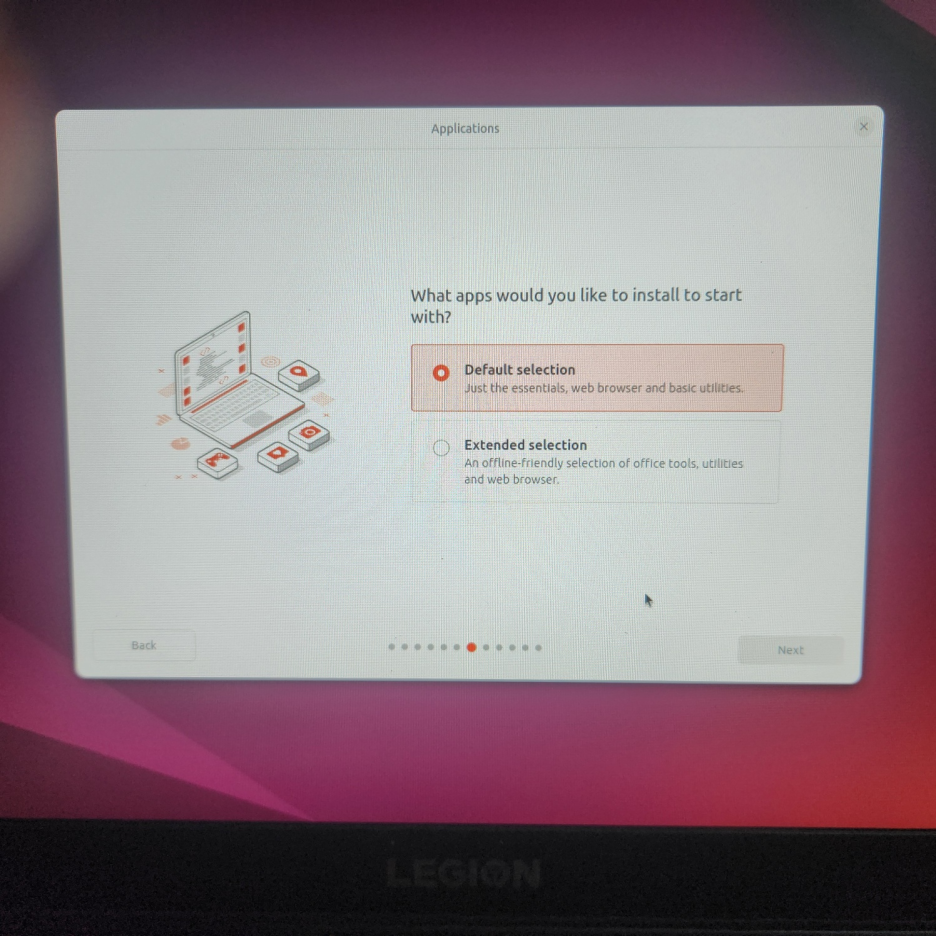
Default selection 선택.
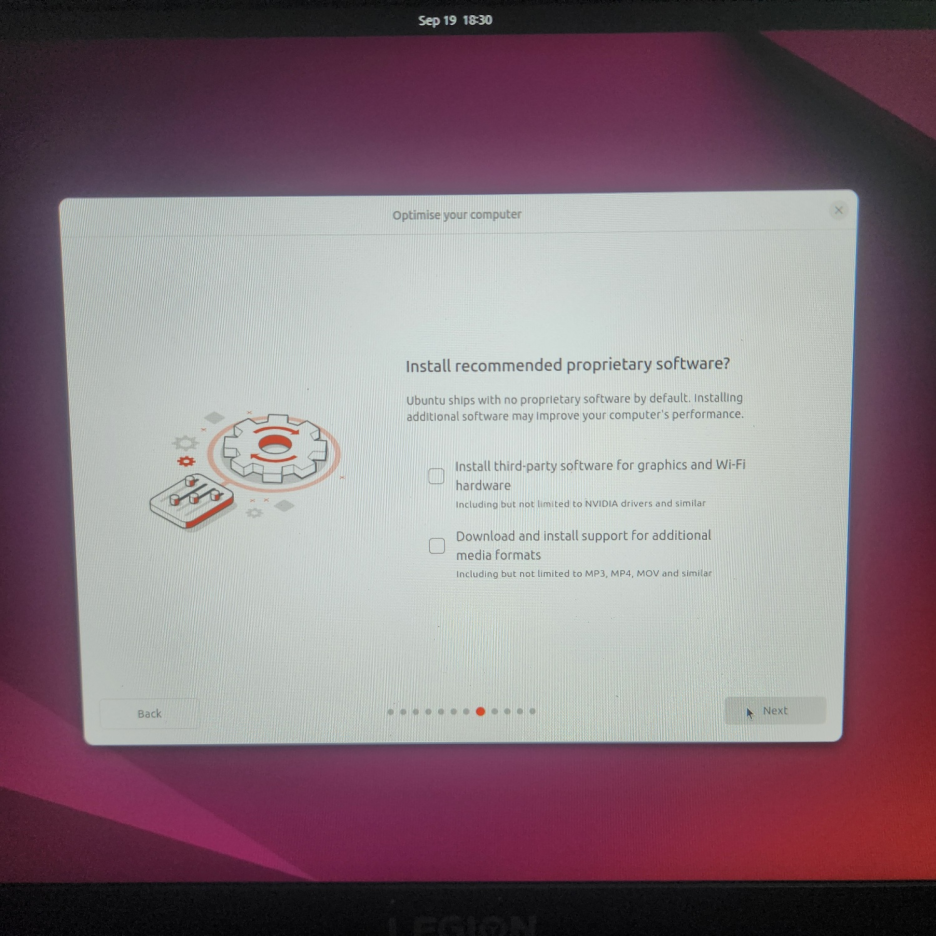
추가적인 SW를 설치하는 것인데, 추후에 필요한 건 따로 설치할 수 있다.
고로 굳이 설치할 필요는 없다.
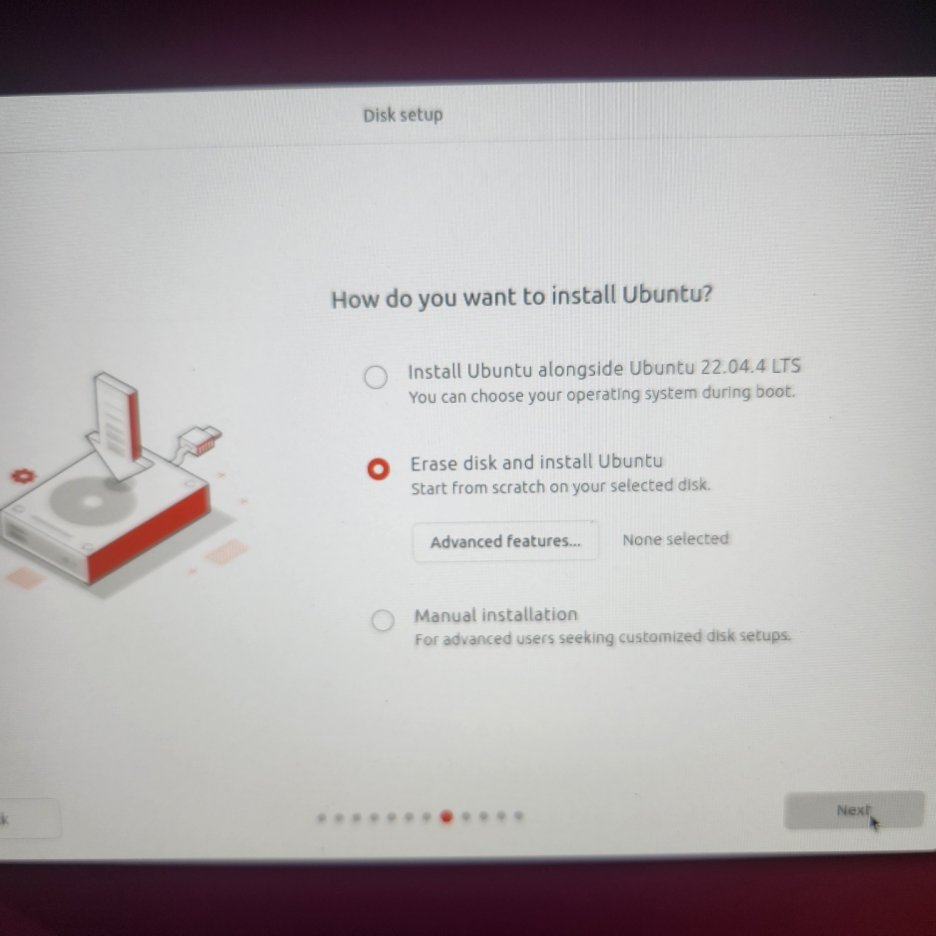
즉, 운영체제 듀얼부팅을 원하면 활성화시키는 옵션이다.
두 번째 항목은 기존 OS를 완전히 지우고 새로운 OS를 설치하는 것이다.

두 번째 항목을 선택하고 진행하면 위와 같이 Use LVM을 선택.
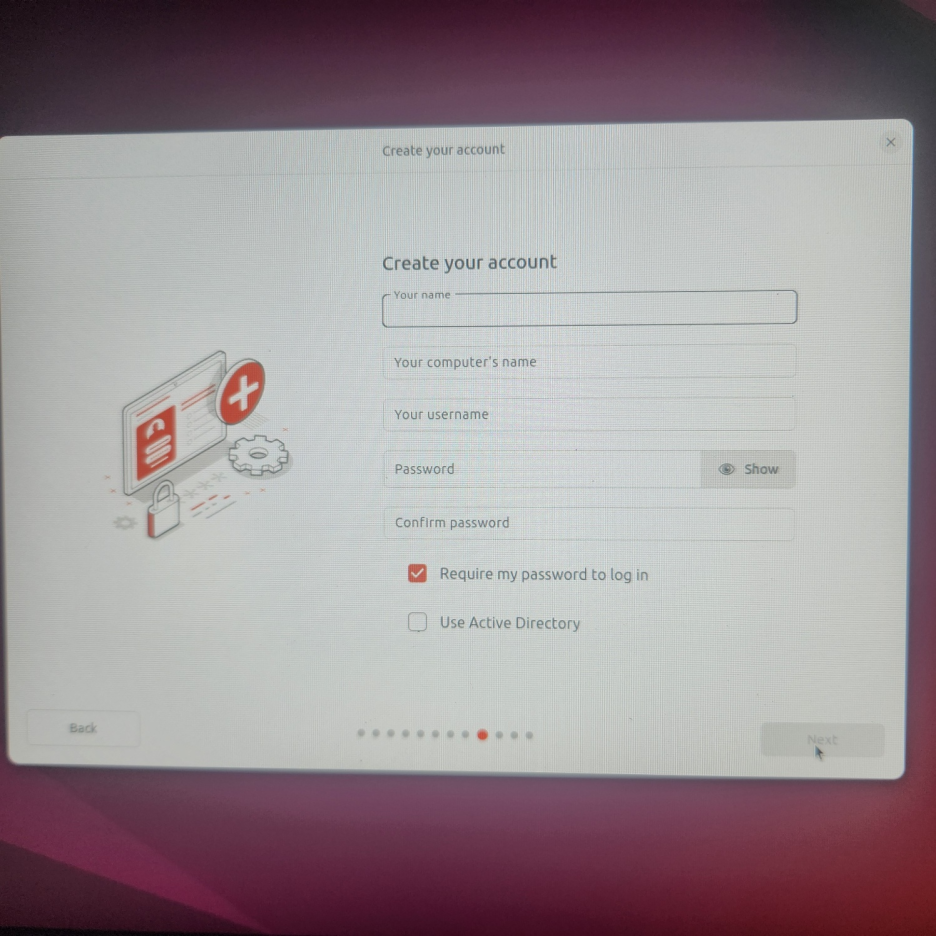
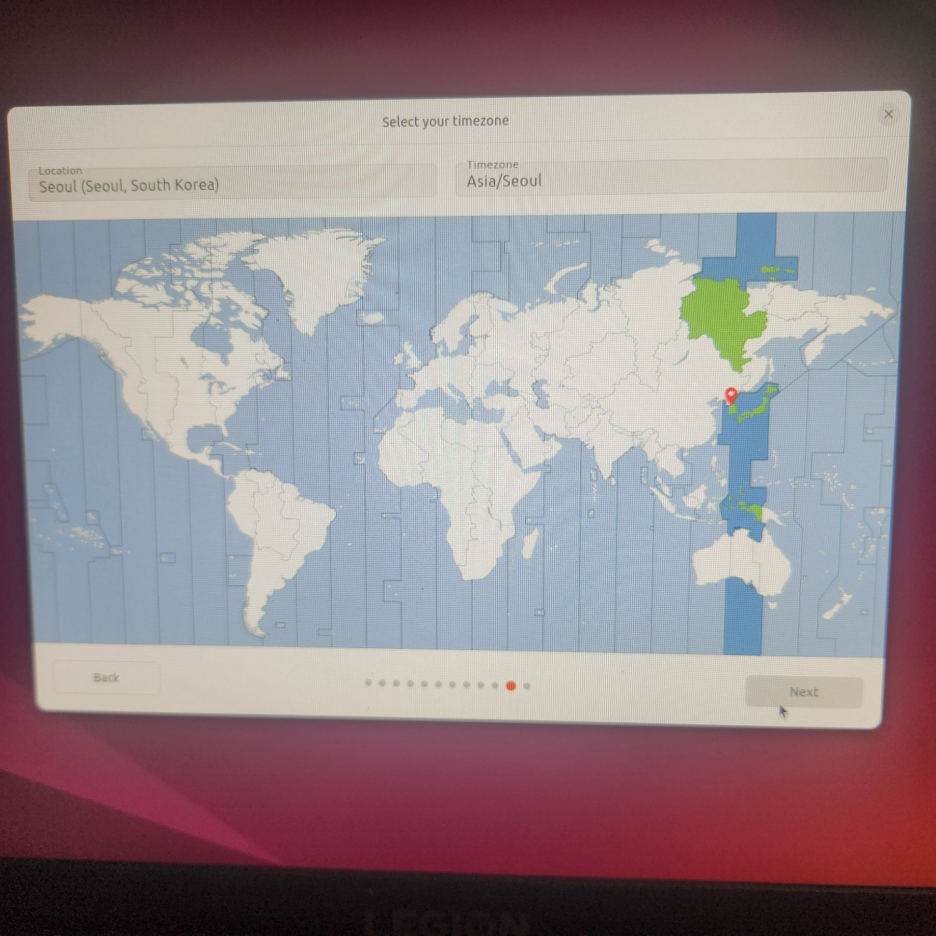
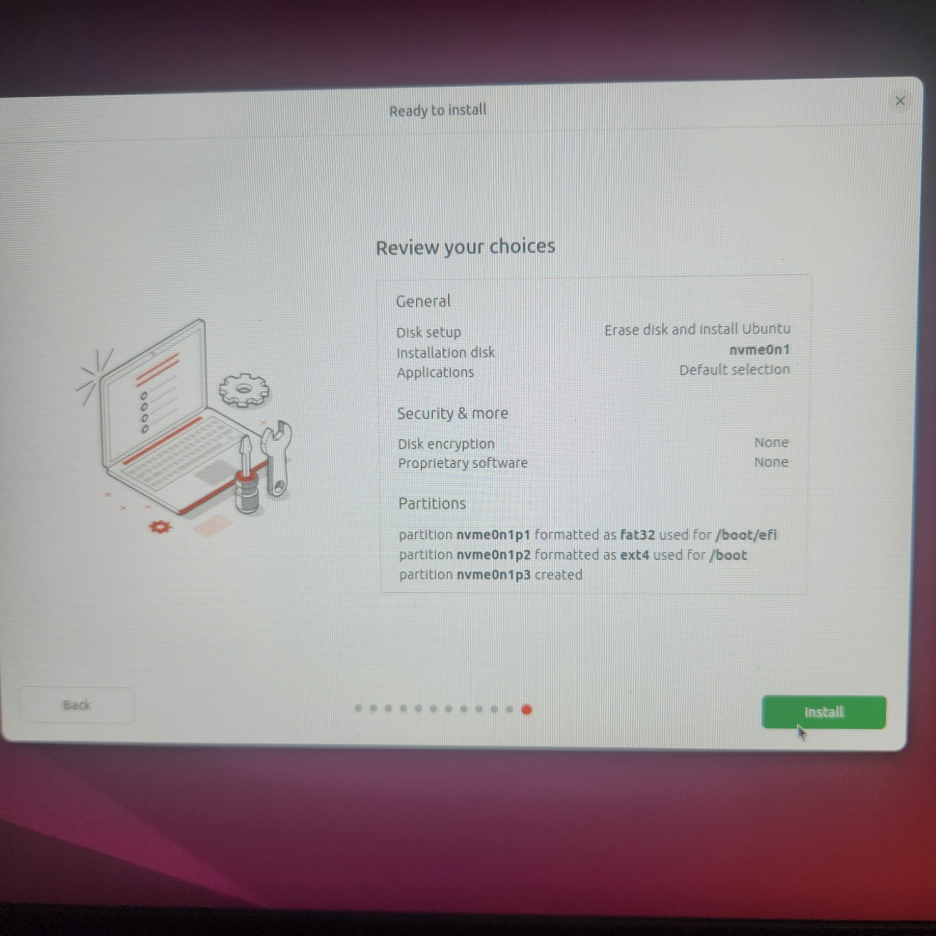
설치하기 전에 마지막으로 이상한 부분이 있는지 확인한 다음 Install.

이 때, OS 설치를 메인 디스크에 했기 때문에 필요없어진 USB를 포트에서 제거한다.
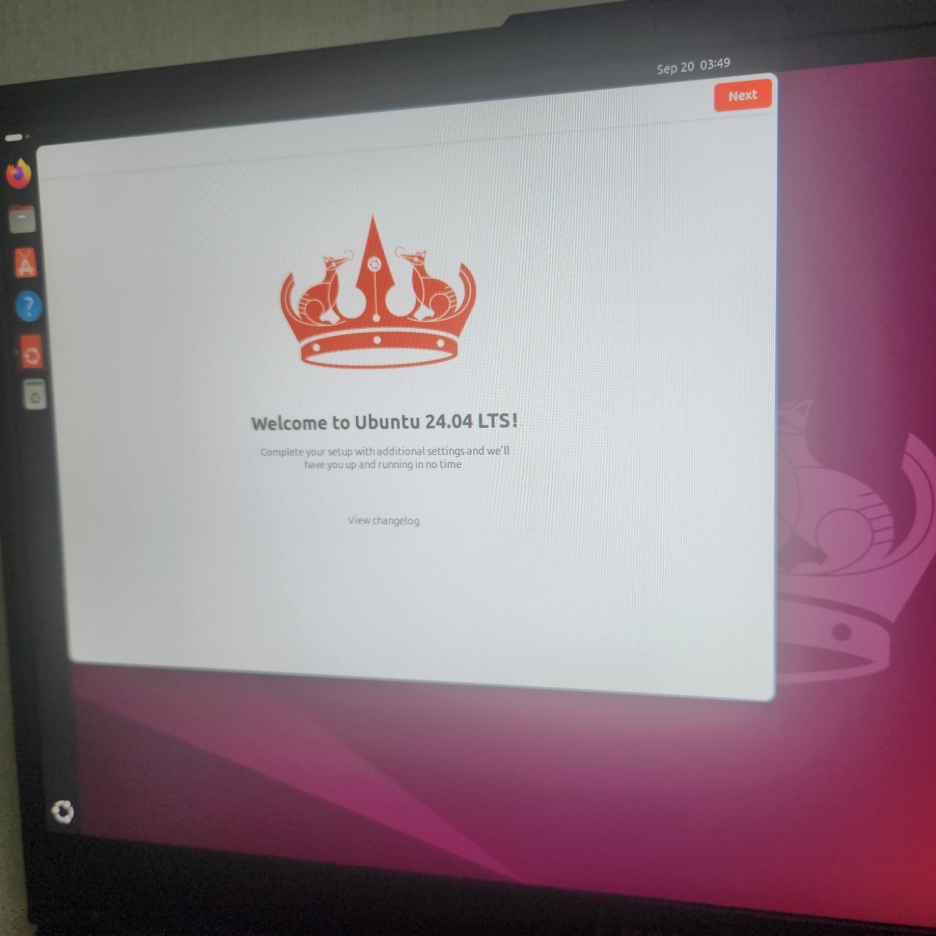
재부팅을 하면 위와 같이 Ubuntu 24.04로 부팅이 되는 것을 확인할 수 있다.